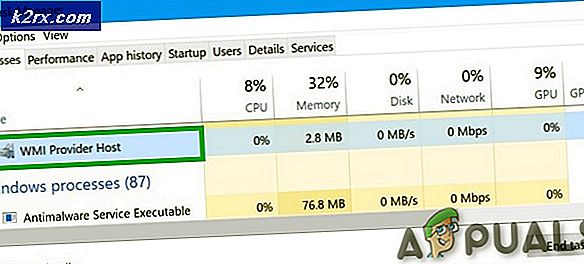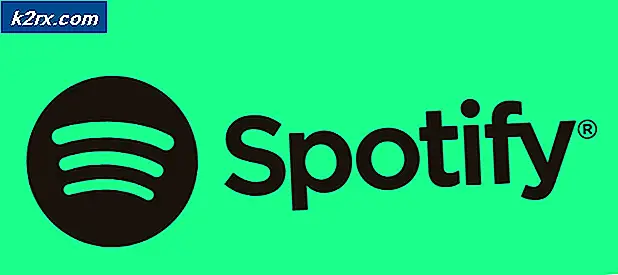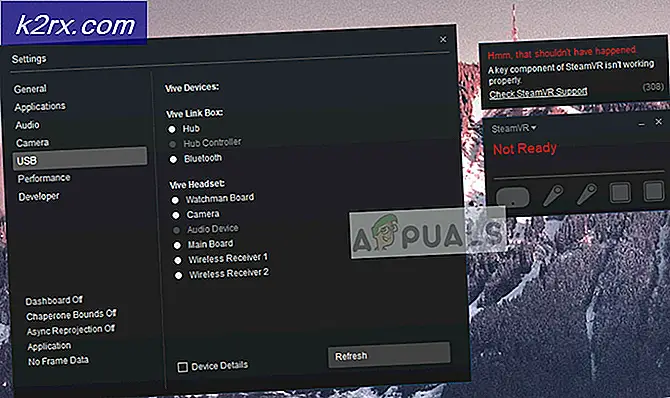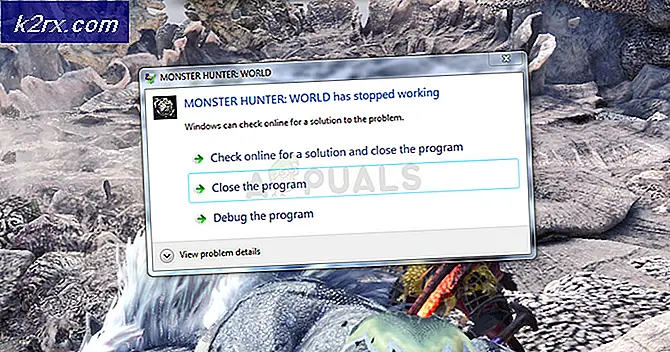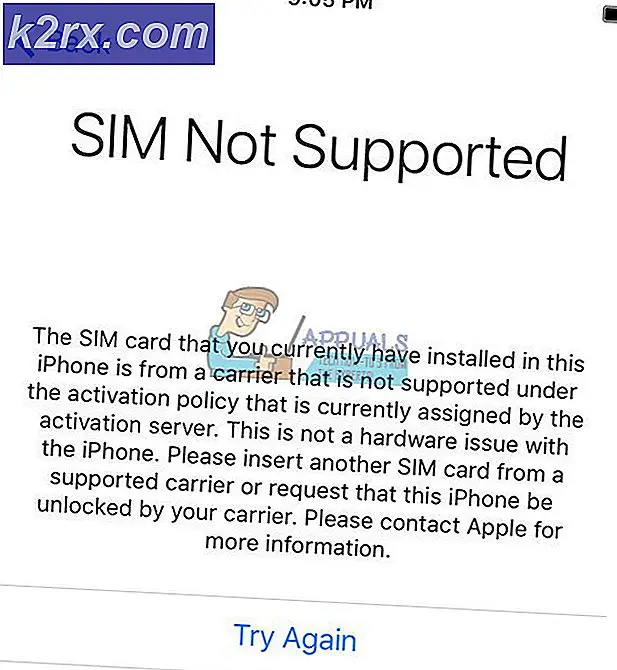Fix: Google Chrome Error 'err_quic_protocol_error'
En række Google Chrome-brugere får fejlen, dvs. ERR_QUICK_PROTOCOL_ERROR, mens de forsøger at åbne websteder integreret med Google . Det står også at denne webside ikke er tilgængelig . Denne fejl giver ikke brugerne mulighed for at surfe på nogle websteder (ikke alle) via internettet. Youtube, Gmail og andre relaterede Google-relaterede ting virker ikke korrekt. Dette er frustrerende for hardkernen brugerne af Googles tjenester via internettet.
Google har altid travlt med at prøve de nyeste innovationer for at forbedre internetforbindelse og brugeroplevelser. QUIC (Quick UDP Internet Connections) er en protokol, som Google bruger til at fremskynde sikre internetforbindelser, der trænger ind i vejen. Så en række Google-websteder tilbyder forbindelse via denne protokol, som kan forårsage nogle problemer, der resulterer i denne fejlmeddelelse.
Årsag bag fejlen ERR_QUICK_PROTOCOL_ERROR:
Som det er nævnt ovenfor, er hovedårsagen til dette problem, mens du åbner Googles websteder inde i Google Chrome, en protokol kaldet QUIC . Denne protokol introduceres i de nyeste versioner af Chrome, og det forårsager denne fejl i de fleste tilfælde.
Tredjepartsudvidelser installeret på din Chrome kan også være en kilde til problemer for dig i denne henseende. Så sletning af disse udvidelser kan muligvis gøre noget trick.
Løsning for at rette fejlen ERR_QUICK_PROTOCOL_ERROR:
Den eneste måde at løse dette problem på er at deaktivere QUIC-protokollen inde i Google Chrome. For at deaktivere det, følg disse trin som beskrevet nedenfor.
1. Åbn din Google Chrome-browser og skriv følgende URL inde i URL-locatoren, og tryk på Enter-tasten for at lade den gå til den pågældende Chrome-URL.
chrome: // flags PRO TIP: Hvis problemet er med din computer eller en bærbar computer / notesbog, skal du prøve at bruge Reimage Plus-softwaren, som kan scanne lagrene og udskifte korrupte og manglende filer. Dette virker i de fleste tilfælde, hvor problemet er opstået på grund af systemkorruption. Du kan downloade Reimage Plus ved at klikke her2. I panelet der vises efter, ville der være en liste over eksperimenter foretaget af Google af hensyn til forbedring i internet sikkerhed og brugeroplevelse . Find din særlige protokol ved at trykke på Ctrl + F (Windows) eller Command + F (Mac) . Indtast QUIC i indbakken i søgefeltet for at navigere til din destination.
3. Som standard sættes den eksperimentelle QUIC-protokol til Standard . Klik over det og vælg Deaktiveret . Genstart Chrome efterfølgende, og dit problem vil blive rettet.
4. Hvis det ikke virker for dig, skal du måske søge og slette tredjepartsudvidelser installeret på din Chrome Browser. Til dette formål skal du åbne Chrome-udvidelserne ved at indtaste denne webadresse i browseren.
chrome: // extensions /Søg efter en ukendt tredjepartsudvidelse, der forårsager problemerne og slet den ved at klikke på sletteikonet til højre.
PRO TIP: Hvis problemet er med din computer eller en bærbar computer / notesbog, skal du prøve at bruge Reimage Plus-softwaren, som kan scanne lagrene og udskifte korrupte og manglende filer. Dette virker i de fleste tilfælde, hvor problemet er opstået på grund af systemkorruption. Du kan downloade Reimage Plus ved at klikke her